 青木MP3编辑器
1.0 最新版
安装到手机
青木MP3编辑器
1.0 最新版
安装到手机
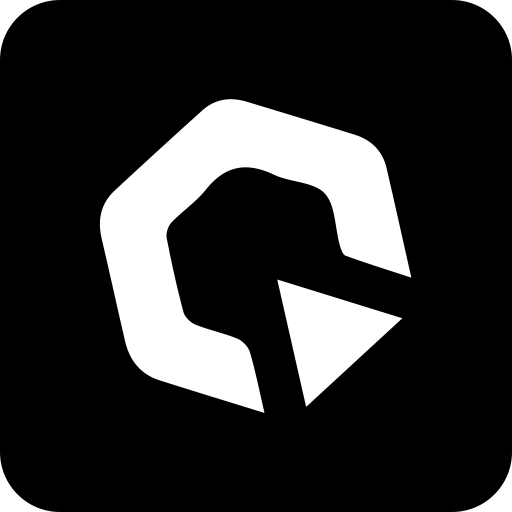 短视频编辑器工具
1.0 最新版
安装到手机
短视频编辑器工具
1.0 最新版
安装到手机
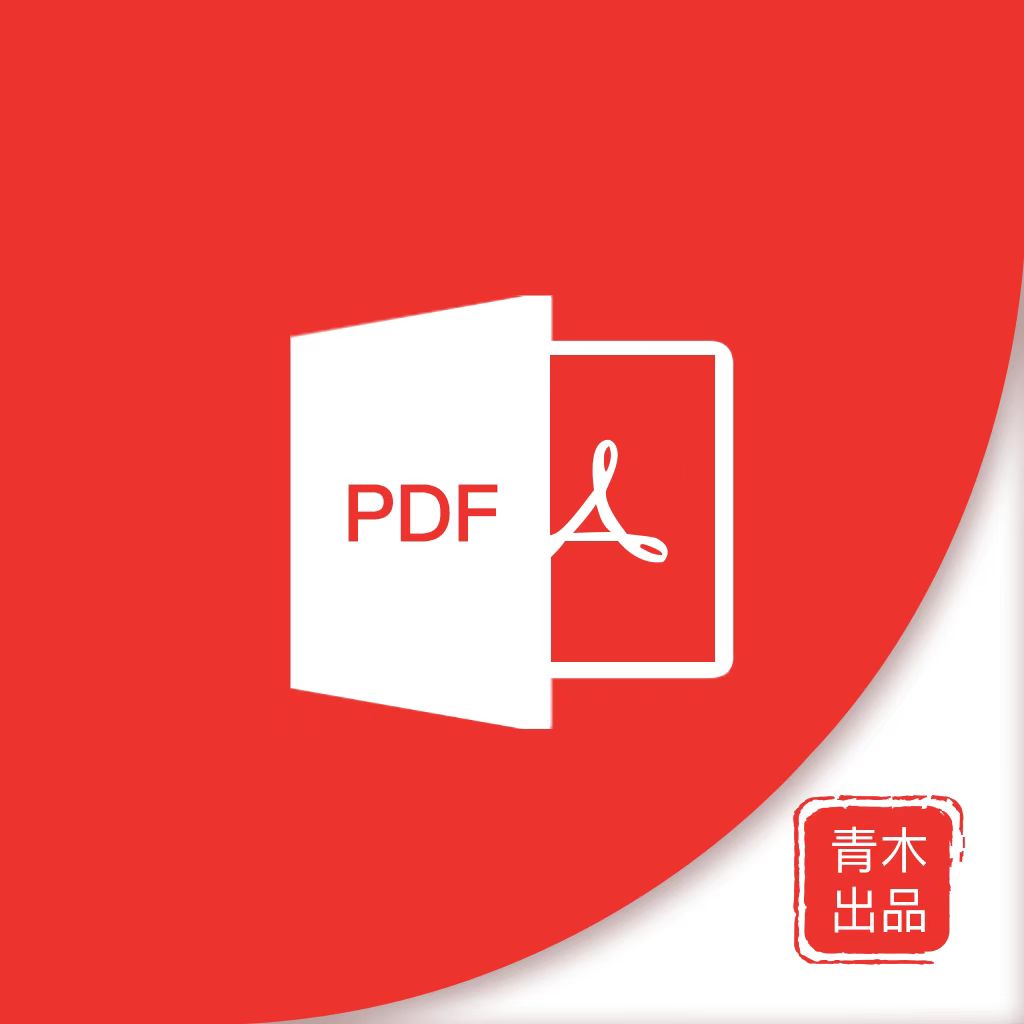 青木PDF编辑器
2.0 安卓手机版
安装到手机
青木PDF编辑器
2.0 安卓手机版
安装到手机
 新唐诗三百首
3.0 手机安卓版
安装到手机
新唐诗三百首
3.0 手机安卓版
安装到手机
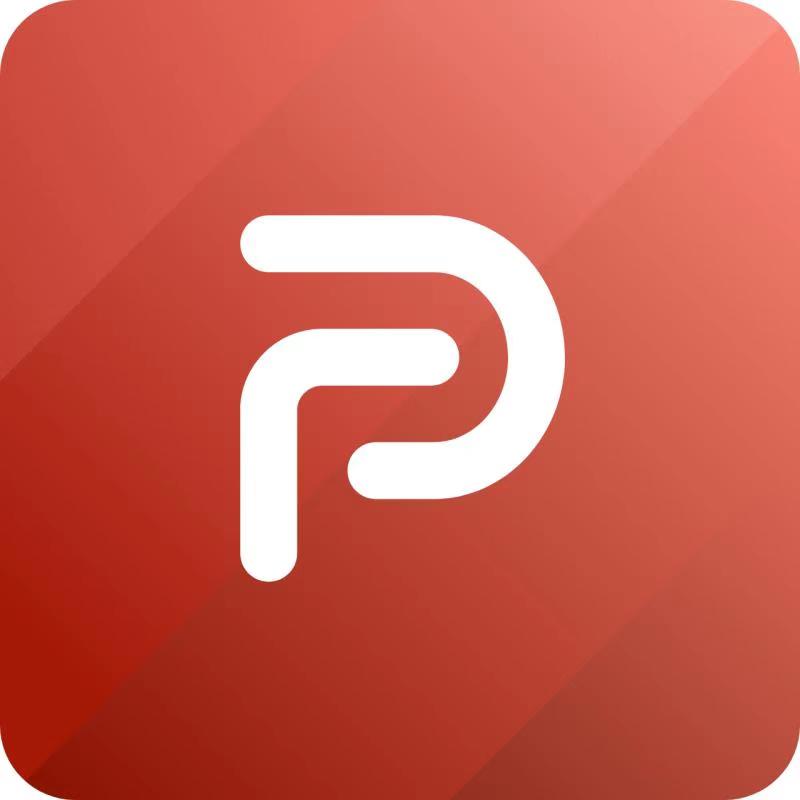 pdf万能编辑器
3.1 安卓免费版
安装到手机
pdf万能编辑器
3.1 安卓免费版
安装到手机
 小熊视频去水印app
2.6 安卓版
安装到手机
小熊视频去水印app
2.6 安卓版
安装到手机
 知到智慧树app
知到智慧树app
 云慧驾培教练端最新版下载
云慧驾培教练端最新版下载
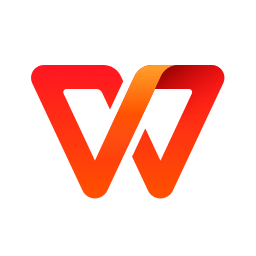 WPS Office安卓版(WPS Office手机版)
WPS Office安卓版(WPS Office手机版)
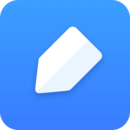 有道云笔记安卓版
有道云笔记安卓版
 m.cnooccomcn海油移动云最新版本
m.cnooccomcn海油移动云最新版本
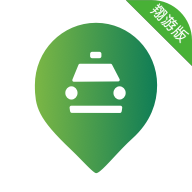 江南出行司机端(江南司机翔游版)
江南出行司机端(江南司机翔游版)
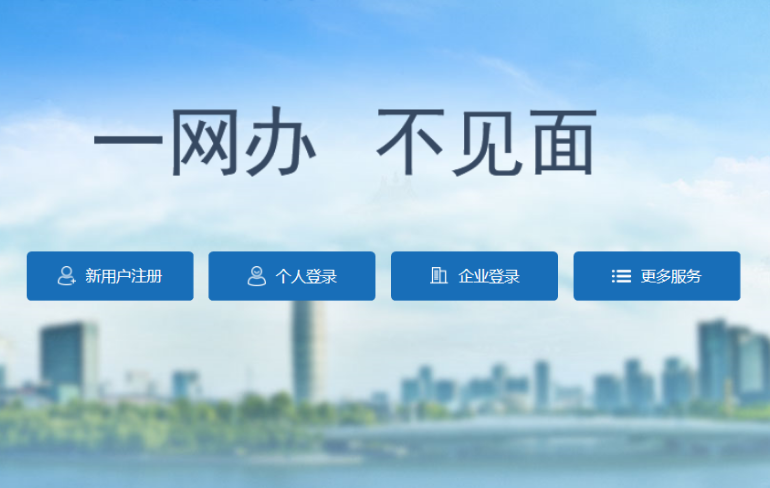 掌上工商app大全
掌上工商app大全
 田长巡app下载
田长巡app下载
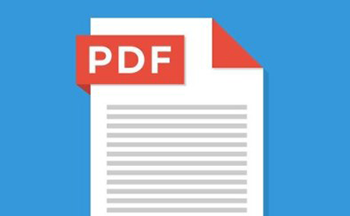 pdf免费编辑修改内容app
pdf免费编辑修改内容app
 pdf编辑器免费版
pdf编辑器免费版
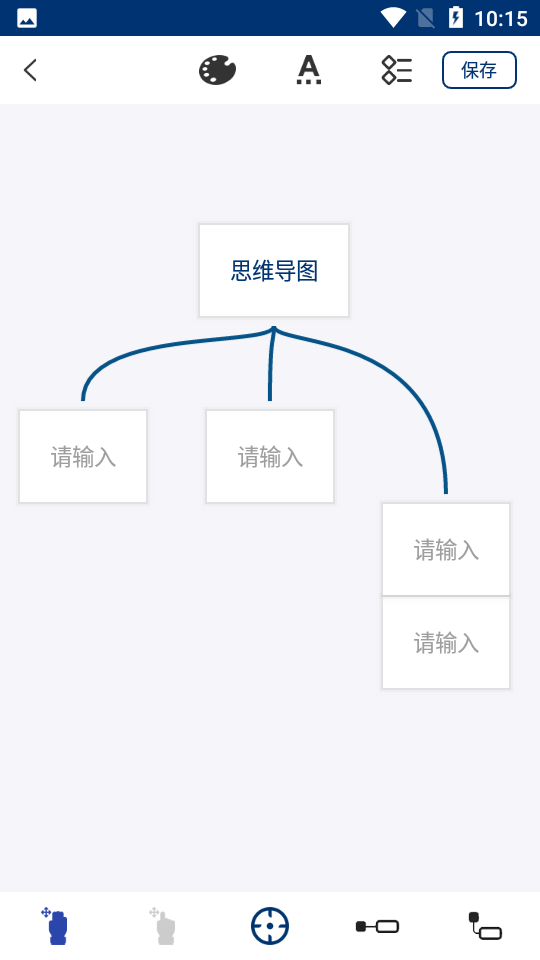
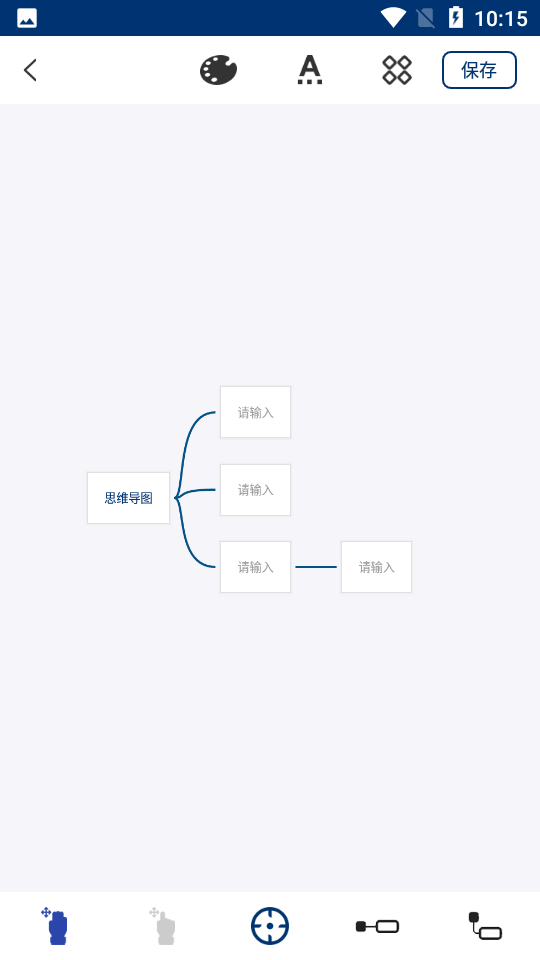
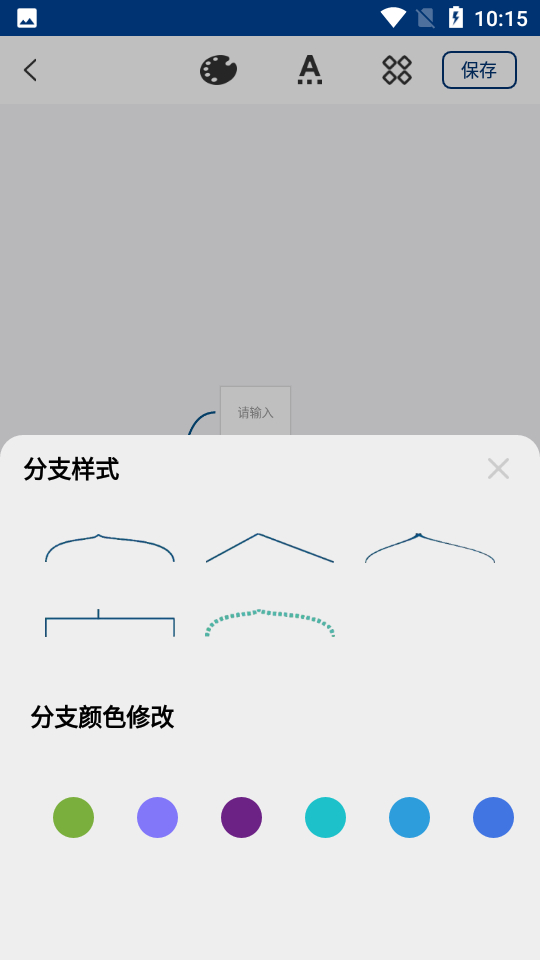
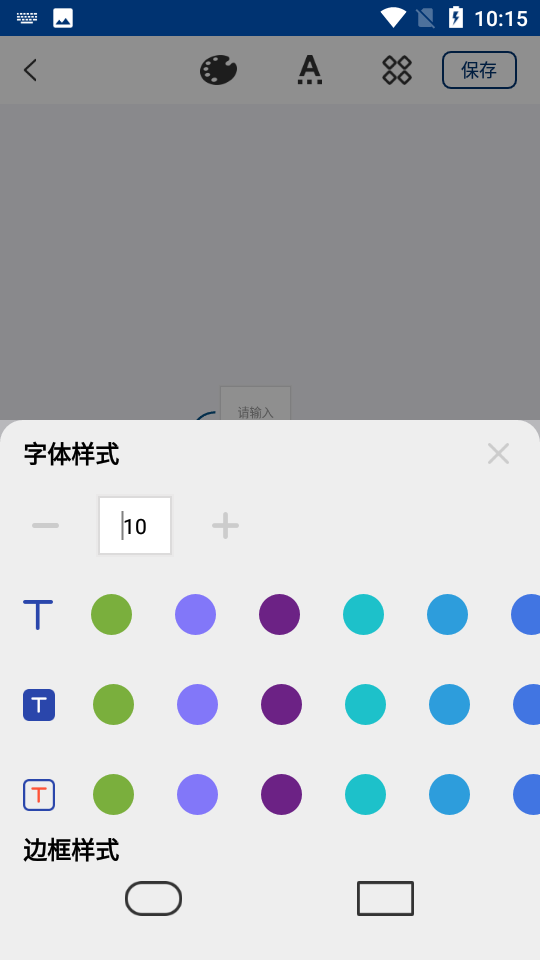
思维导图专家是一款非常简单的导图制作软件,无论是学习中的笔记还是工作中的记录,思维导图专家这款软件都能使用的上;点击分支就可以在导图上门进行编辑、删除、标记等;有需要的朋友快来东坡下载,制作起来吧!
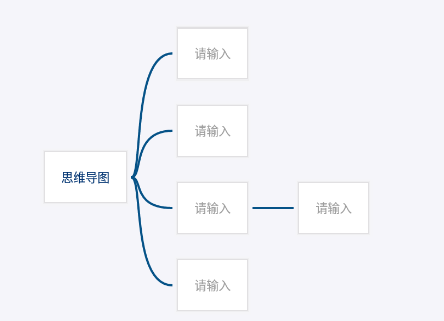
思维导图专家app:随时在线进行各类思维导图快速在线制作的手机软件,在这里提供了多种不同的模版,让你可以更好的感受到在线制作思维导图的便捷,而且提供的各类功能十分的强大,让用户更精准的享受在线免费制作思维导图的便捷,同时还可以随时在线添加不同的节点,工作进行更加的高效化。
点击分支末端,即可向左右两边扩展分支,长按分支上的文本会弹出功能菜单,可以进行复制、剪切、删除、备注和标记等操作。制作好的导图可以导出为图片、PDF和文字大纲等多种格式,并能随时随地分享给好友。
提供的操作非常的简单,你可以及时的了解不同功能操作带来的便利。
可以随时更高效的在线制作思维导图,针对不同的模版可以快速在线体验。
制作起来很方便,提供的各类工具也是超级的全面哟。
1.纸要横着放
大多数人在写笔记的时候,笔记本是竖着放的。但做思维导图时,纸是横着放的。这样空间感比较大。
2.用数字标明顺序
可以有两种标明顺序的方式,主要是以你需要和习惯而定。
第一种标明顺序的方式:可以从第一条主题的分支开始,用数字从1开始,把所有分支的内容按顺序地标明出来,这样就可以通过数字知道内容的顺序了。
第二种标明顺序的方式:是每一条分支按顺序编排一次,比如第一条分支从1标明好顺序后。第二条分支再重新从1开始编排,也就是说,每条分支都重新编一次顺序。
3.布局
做思维导图时,它的分支是可以灵活摆放的,除了能理清思路外,还要考虑到合理地利用空间,你可以在画图时思考,哪条分支的内容会多一些,哪条分支的内容少一些,你可以把最多内容的分支与内容较少的分支安排在纸的同一侧,这样就可以更合理地安排内容的摆放了。整幅画看起来也会很平衡,你画思维导图前,要记得思考如何布局会更好。
4.个人的风格
学会思维导图之后,我还鼓励你能够成立自己的风格,每一幅思维导图虽然都有一套规则,但都能形成个人的风格。
思维导图的这15条技法中,关键词是最重要的一部分,因为思维导图只记录关键词,如果关键词选择不正确,思维导图所要表达的信息就不准确了,要想学会全面总体的分析信息,你需要学会观察出信息当中哪部分是它们的关键部分,并搜索到它们的关键点,也就是关键词。
 下载
思维导图助手
3.3M /
下载
思维导图助手
3.3M /
小编简评:思维导图助
 下载
思维导图大师
17.6M /
下载
思维导图大师
17.6M /
小编简评:在我们的工
 下载
迅捷思维导图
49.4M /
下载
迅捷思维导图
49.4M /
小编简评:迅捷思维导
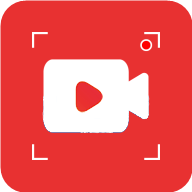 下载
手机滚动录屏专家
40.7M /
下载
手机滚动录屏专家
40.7M /
小编简评:可以支持手
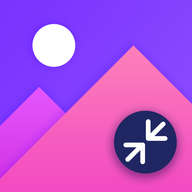 下载
图片压缩专家
37.9M /
下载
图片压缩专家
37.9M /
小编简评:图片压缩专
 下载
视唱练耳专家
126.8M /
下载
视唱练耳专家
126.8M /
小编简评:视唱练耳专
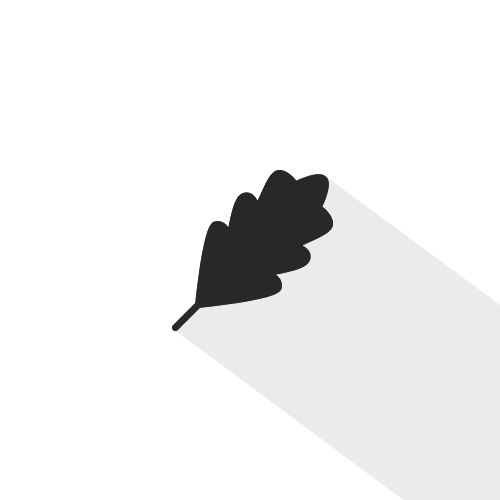 下载
至简导图app
5.5M /
下载
至简导图app
5.5M /
小编简评:至简导图ap
 下载
移动健康专家app
45.5M /
下载
移动健康专家app
45.5M /
小编简评:通过移动健
 下载
大专家医生版APP
63.8M /
下载
大专家医生版APP
63.8M /
小编简评:大专家.COM
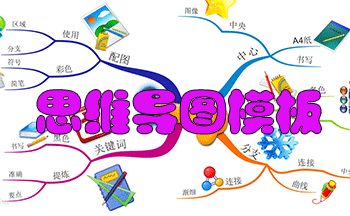 思维导图模板
思维导图模板
在生活,学习,工作各个领域当中,思维导图至关重要,思维导图的制作可以一目了然的了解到很多信息,思维导图把一个信息中的关键字提取出来,用简洁的分支图表示出来,一个好的思维导图包括了文字,数字,直接,关节
 下载
寻简思维导图
79.4M /
下载
寻简思维导图
79.4M /
小编简评:寻简思维导
 下载
思维导图大师
17.6M /
下载
思维导图大师
17.6M /
小编简评:在我们的工
 下载
迅捷思维导图
49.4M /
下载
迅捷思维导图
49.4M /
小编简评:迅捷思维导
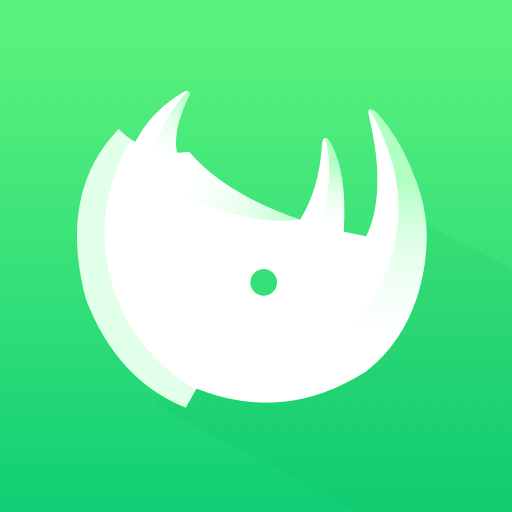 下载
知犀思维导图app
32.0M /
下载
知犀思维导图app
32.0M /
小编简评:思维导图免
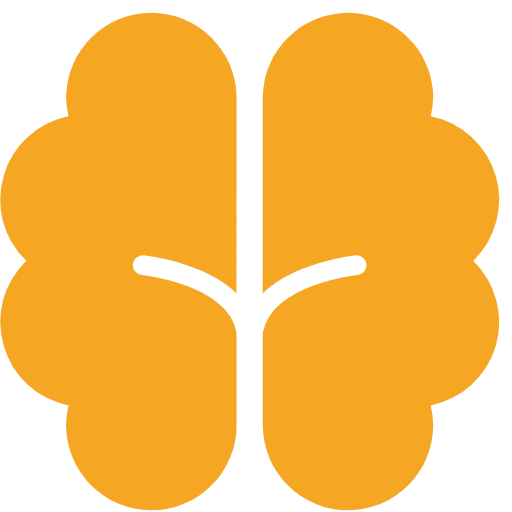 下载
开脑洞思维导图
27.6M /
下载
开脑洞思维导图
27.6M /
小编简评:思维导图制
 思维导图软件
思维导图软件
思维导图又叫心智图,是表达发射性思维的有效的图形思维工具,它简单却又极其有效,运用图文并重的技巧,把各级主题的关系用相互隶属与相关的层级图表现出来,把主题关键词与图像、颜色等建立记忆链接。思维导图充分
 下载
MindMannger 2016(强大的思维导图软件)
164.3M /
下载
MindMannger 2016(强大的思维导图软件)
164.3M /
小编简评:MindMannge
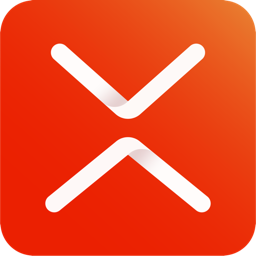 下载
xmind思维导图2021
148.0M /
下载
xmind思维导图2021
148.0M /
小编简评:Xmind2021是
 下载
Edraw Mind Map(专业思维导图创作软件)
24.3M /
下载
Edraw Mind Map(专业思维导图创作软件)
24.3M /
小编简评: 专业思
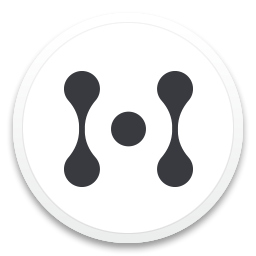 下载
幕布思维导图软件
73.1M /
下载
幕布思维导图软件
73.1M /
小编简评:幕布思维导
 下载
Scapple破解版(思维导图软件)
49.5M /
下载
Scapple破解版(思维导图软件)
49.5M /
小编简评:Scapple是一
 下载
最好的思维导图软件(Mindjet)
126.1M /
下载
最好的思维导图软件(Mindjet)
126.1M /
小编简评:MindjetMin
 zoom官方免费下载
260.3M
5.16.2.16495 最新版
zoom官方免费下载
260.3M
5.16.2.16495 最新版
 易企秀设计
40.7M
5.29.1 安卓最新版
易企秀设计
40.7M
5.29.1 安卓最新版
 职校家园app
46.8M
v1.3.7 官方版
职校家园app
46.8M
v1.3.7 官方版
 要火社区app下载快手
2.7M
3.0 最新版
要火社区app下载快手
2.7M
3.0 最新版
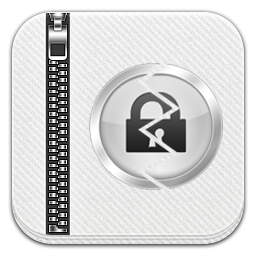 压缩密码破解大师Zipcraker
2.4M
6.3.0 最新版
压缩密码破解大师Zipcraker
2.4M
6.3.0 最新版
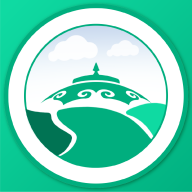 内蒙古移动申报
51.0M
2.5.1 最新版
内蒙古移动申报
51.0M
2.5.1 最新版
网友评论